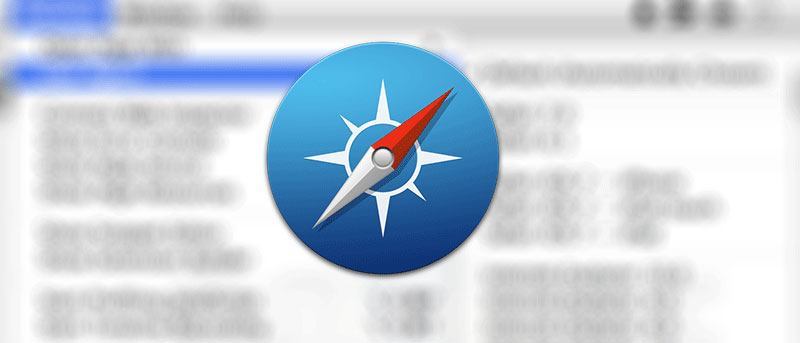Para permitir que los sitios web sirvan configuraciones y páginas específicas del navegador, su navegador envía una cadena llamada agente de usuario a los sitios web que visita en su computadora. De esa manera, el sitio web de destino sabe qué navegador está utilizando y sirve las páginas en consecuencia. Si bien la mayoría de los sitios web se ven iguales en todos los navegadores, algunos tienen archivos específicos que solo se procesan cuando se usa un navegador específico, por ejemplo, Safari. Si desea ver cómo se ve un sitio en un navegador específico, puede cambiar el agente de usuario en Safari en su Mac y pretender ser otro navegador.
Cuando cambia la cadena del agente de usuario, técnicamente cambia la forma en que los sitios web interactúan con su navegador. Por ejemplo, si un sitio tiene un archivo que solo se muestra cuando usa Chrome para Android, puede cambiar el agente de usuario a Chrome para Android en Safari y ver ese sitio como si lo estuviera viendo de verdad en su dispositivo Android. .
Así es como puedes hacer eso.
Cambiar el agente de usuario en Safari para Mac
Inicie Safari en su Mac desde el puerto.
Haga clic en «Safari» en la esquina superior izquierda y seleccione «Preferencias…» Accederá al panel de preferencias de su navegador.
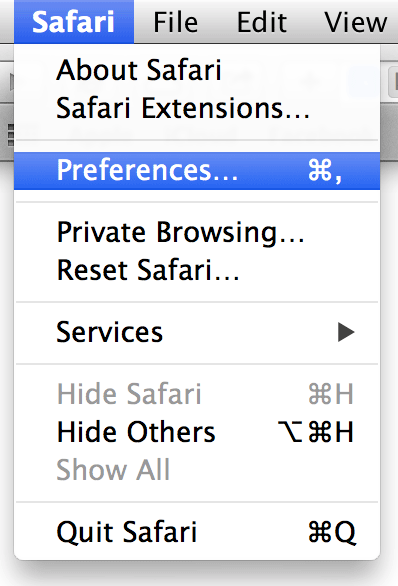
Una vez en el panel de “Preferencias”, haga clic en la pestaña “Avanzado” ubicada en la barra superior. Debería abrir la configuración avanzada de su navegador.
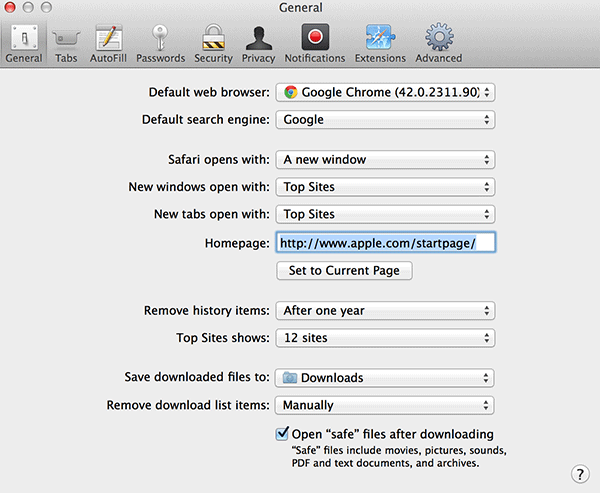
En la pestaña «Avanzado», debería ver una opción que dice «Mostrar el menú Desarrollar en la barra de menú». Márquelo y agregará un nuevo menú en la barra de menú para que pueda cambiar el agente de usuario.
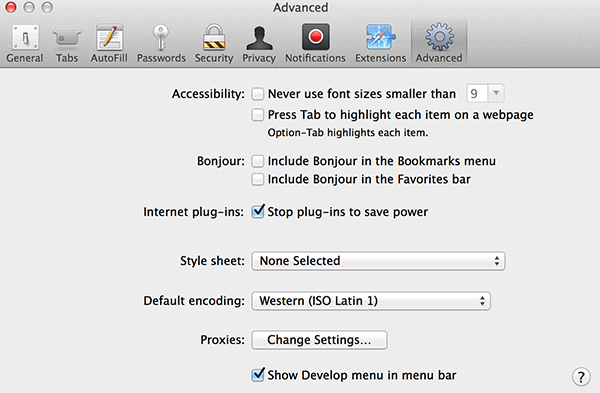
Abra el nuevo menú haciendo clic en «Desarrollar» en la barra de menú. Luego seleccione «Agente de usuario» y debería ver una lista de los agentes de usuario predefinidos que puede usar de inmediato con su navegador. Haga clic en cualquiera y se seleccionará.
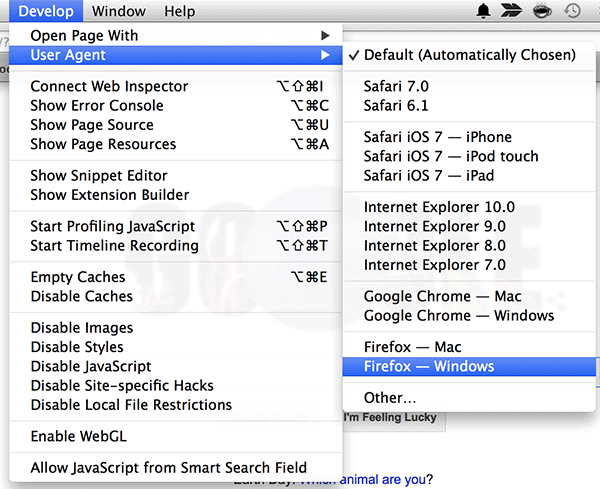
Si no puede encontrar el agente de usuario que desea usar, haga clic en «Otro» en el menú y le permitirá especificar uno manualmente.
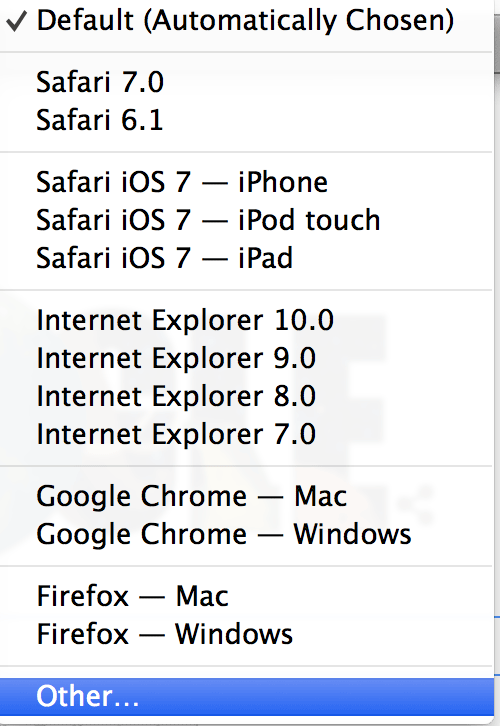
Debería ver un mensaje que le pide que ingrese una cadena de agente de usuario que desea usar en Safari en su Mac. Esta parte suele ser utilizada por los geeks o desarrolladores que saben cómo se ve un agente de usuario y cómo escribir uno. Si no está seguro, puede utilizar la ayuda del Cadena de agente de usuario sitio web para probar varios agentes en su navegador.
Cuando haya terminado de ingresar la cadena, haga clic en «Aceptar» y la guardará por usted.
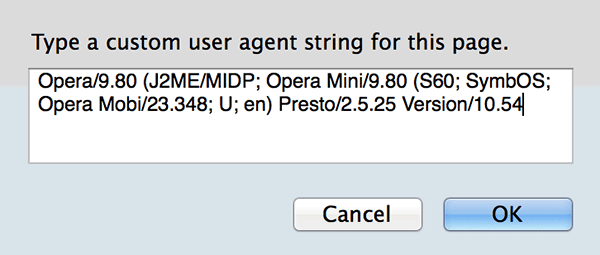
Para verificar si el nuevo agente de usuario funciona o no, simplemente visite cualquier sitio que le permita verificar qué navegador está utilizando, y le dirá el nombre del navegador según el agente de usuario que proporcionó en el paso anterior. He proporcionado el agente de usuario de Opera Mini, por lo tanto, el verificación del navegador sitio dice que estoy usando Opera Mini, aunque mi navegador actual es Safari.
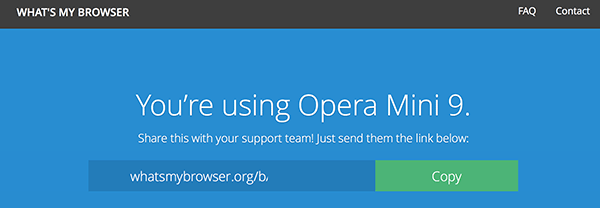
El agente de usuario se ha cambiado en Safari en su Mac, y ahora le está diciendo a los sitios web que no usa Safari sino otro navegador porque la cadena de agente de usuario lo dice.
Conclusión
Si está buscando ver cómo se ve un sitio web en otro navegador sin descargarlo realmente, puede usar el método anterior y hacer que Safari pretenda ser el navegador que desea.